たくさん種類があって迷う
一眼カメラに限らず、デジタルカメラを買ったらまず必要になるものの1つにSDカードがあります。
いろんなメーカーのSDカードがあります。いろんな容量のSDカードがあります。価格もいろいろです。
選択肢がたくさんありすぎて迷ってしまいませんか?有名なメーカーならどれでもいいというわけにもいきませんし、できるだけ安い方が良いと考えるのもよろしくない。
結局カメラを買ったときにお店の人にアドバイスしてもらって一緒に購入したかもしれません。そのSDカードで本当に良かったのでしょうか?SDカードなんてどれでも同じだと思っていませんか?
実はカメラ撮影時の操作感にSDカードの善し悪しが大きく影響するのです。この記事では、初心者さんがSDカードを選ぶ時のヒントになりそうなことを書いていきます。
4000文字を超える記事なので長いです。オススメのSDカードだけ知りたいという方は一番下にまとめておきました。お急ぎの方はそちらを参考にしてみてください。
ミラーレス一眼デジタルカメラに最適なのはどれ?
カメラの使い方によって、最適なSDカードが違ってくる場合もあります。
人によってはSDカードの使い方が違います。これまでミラーレス一眼デジタルカメラ講座をご受講いただいた受講生さんのSDカードの使い方を大きく分類すると2つのタイプがあります。
- カードの容量がいっぱいになれば新しいSDカードを購入して追加していく方法。
- カードの容量がいっぱいになればパソコンなどに画像データを保存。そしてSDカードを初期化して1枚のSDカードを何度も繰り返し使う方法。
1つ目の方法は画像データをSDカードで管理する。2つ目の方法は画像データをパソコンで管理する。という管理方法の違いといえます。
SDカードで管理するメリットとデメリット
SDカードで管理する場合、1つのSDカードの容量を少ないタイプにすることができるので価格的には安いSDカードを選択することができそうです。デメリットは紛失してしまうこと。
SDカードは小さいモノなのでなくしてしまう可能性があるかもしれません。また、SDカードは写真が電気的に記録されているため、外部環境の影響を受けてデータが壊れることで大切な写真を失ってしまうことも考えられます。
定期的にデータを確認し、必要であれば新しいSDカードに移し替えるという作業が増えてしまいます。2枚、3枚程度であれば良いですが10枚、20枚とSDカードが増えていくと煩雑な作業になってくるでしょう。
1枚の価格は安く抑えられますが、カードが増えてくるとそのメリットはなくなってしまいます。またSDカードで写真を管理する場合、写真の一覧性という面でもデメリットになります。
写真の一覧性を高める方法
写真の一覧性を高める方法として、写真を小さく並べた写真プリントを一緒に残しておくという方法もあります。インデックスプリントというのですが、コンビニのマルチコピー機で簡単に印刷することができます。
インデックスプリントはカメラのキタムラでもできます。
ストーリーフォト|写真プリントはカメラのキタムラ
インデックスプリントとSDカードを一緒に残しておけば一覧性が良くなり、必要なときに必要な写真データを見つけることが容易になります。
パソコンで管理するメリットとデメリット
デメリット
デメリットとなるのかどうか疑問ではありますけどパソコンを立ち上げなければならないという煩わしさがありそうです。
毎日パソコンを前にする人からすると理解できないかもしれません。しかし「パソコンを触る機会なんて月に一度もありません」という人がかなり多いのが現状です。
そういった人からすると写真データをパソコンで管理するというのは現実的でないのかもしれません。また、パソコンをたまにしか触らない場合、操作方法を忘れてしまうということもあるようです。
そのような場合に便利なのがインターネット上に画像データを保存しておけるサービスです。クラウドサービスといいます。スマホの中にある写真を自動的にインターネット上に保存できます。
まずカメラのSDカードの写真データをスマホ側に転送する必要があります。スマホに写真を入れる方法はいくつかありますが、SDカードリーダーを利用するのが簡単です。


クラウドサービスの自動保存設定をしておけば、スマホ側に読み込まれた写真データを自動的にインターネット上に保存することができます。これならパソコンを使わずに写真のデータを保存しておくことができます。時系列やキーワードで必要なときに必要な写真を探すのも簡単です。
AndroidユーザーならGoogleフォト、iPhoneやiPadなどAppleユーザーならApple iCloud、WindowsユーザーならOneDrive、その他にもAmazonフォト、DropBox などなど用途に応じて自分に合ったサービスを選ぶことができます。
メリット
パソコン管理のデメリットから話がズレてしまいました。話を戻してパソコンで管理するメリットを書いておきます。
RAW形式で撮影した写真をパソコン用の現像ソフトを使って現像することができるということをあげておきます。
RAW現像?
まず、RAW形式の説明が必要です。ミラーレス一眼デジタルカメラの撮影ファイルの形式は RAW形式もしくわJPEG形式を選ぶことができます。簡単に説明すると、RAW形式は画像の元データ。それを圧縮して小さくしたモノがJPEG形式です。
通常はRAW形式のファイルをカメラが自動的に現像してJPEG形式の画像を作ってくれます。現像をカメラ任せにせずに自分でやりたい場合にはRAW形式で撮影してパソコンのRAW現像ソフトで現像します。
有名なRAW現像ソフトとしては Adobe Lightroom classic CC というソフトがあります。私もこのソフトを使い現像をカメラ任せにせず自分で現像しています。
先にご紹介したインターネット上での写真管理サービスがない時代には写真の管理・整理もパソコンが得意としていました。今ではクラウドサービスの方が写真管理は得意になってきているのかもしれません。
そういう意味ではパソコンで管理するメリットは薄れてきているのかもしれませんね。どちらも一長一短であり、どちらが正しくてどちらが不正解ということは言えません。
違いがわからない
さて、写真の管理という点でSDカードについて書いてきましたが、SDカードで管理する場合、パソコンで管理する場合、それぞれどの種類のSDカードを選べば良いでしょう。
『SDカードの種類って「16G」とか「32G」とか容量の違いだけじゃないの?』と思っているかもしれません。実はそれだけではありません。
SDカードの違い
- カメラとの相性(規格)
- 容量
- 転送速度(最高速度)
- スピードクラス(最低速度)
規格
まず自分が使うカメラが対応している規格は決まっていますのでそれに合わせることが必要です。規格の種類は、SDカード、SDHCカード、SDXCカード の3種類です。(SDUCの規格も最近発表されました)カメラの仕様書を確認してみましょう。
容量
先ほど書いたRAW形式で撮影する場合には大きめの容量が必要になります。64GB以下では足りなくなる場面がありそうです。
SDカードを買い足して管理する場合なら大きすぎるものはコストパフォーマンスが悪くなるかもしれませんね。パソコンを使わないことが前提ならJPEG形式で撮影することになるので8GBや16GB、32GBなど小さめの容量で十分です。
転送速度【重要】
ミラーレス一眼デジタルカメラでの写真撮影で重要になるのがSDカードの転送速度です。写真データをカメラからSDカードに書き込む時の速さ。SDカードからスマホやパソコンに転送する速さです。これが遅いといろんな場面で不便になります。
例えば、動いている被写体を連続撮影する場合。ミラーレス一眼デジタルカメラには連写機能が備わっています。転送速度の遅いSDカードの場合、連写の途中で極端に撮影スピードが遅くなります。止まっているように感じることさえあります。
撮影した写真データをスマートフォンやパソコンに取り込むことがあります。その取り込むスピードにも影響があります。いつまでたっても転送が終わらないと不便ですよね。
転送速度は[90MB/秒]のようにカードに表示されているはずです。表示されていない場合は購入時のパッケージに記載があるかもしれません。確認してから購入することをおすすめします。
速いものなら[300MB/秒]というのもあるようですが、10,000円を超えるようなものなので現実的ではないかもしれません。仕事などで必要な場合以外は選択肢からは外れることになるでしょう。
では、どれくらいの速さのSDカードを選べば良いのでしょうか。
転送速度は、読み込み速度と書き込み速度があります。一般的に読み込み速度は[90MB/秒]以上、書き込み速度は[70MB/秒]以上であれば問題ないでしょう。
スピードクラス【動画撮影で重要】
こちらも転送速度の基準なのです。先ほどの転送速度は最高速度でしたが、このスピードクラスは最低速度の基準です。遅くともこの速さで転送できるというスピードです。
何に影響するかというと動画撮影です。フルHDサイズの動画を撮るのであればSDスピードクラス10、かつUHSスピードクラス1以上のものを選びましょう。4K動画を撮影するならUHSスピードクラスは3を選びましょう。
初心者向けプロ向けってあるの?
SDカードの種類や違いについて書いてきました。選ぶ際に初心者向けプロ向けといったものがあるのかどうかですが、それはリスクへの対処の問題なのかもしれません。
仕事での撮影となると失敗は許されません。SDカードが壊れていて写真が記録されていないというのが心配です。そのリスクにどう対処するかという違いがあります。
例えば、防塵・防湿・耐久性をもつSDカードを選択することが1つ。またSDカード2枚に同時に書き込むことが可能なカメラを選択するという方法もあります。
したがって、初心者向けのSDカードというものがあるのではなく、失敗が許されるか許されないかで検討することになります。
***
まとめ
***
ミラーレス一眼デジタルカメラ用SDカードの選び方
これまで書いてきたことを簡単にまとめると、容量は8GB、16GB、32GB、64GBなどを使い方に合わせる。重要なのが転送速度で読み込み速度は[90MB/秒]以上、書き込み速度は[70MB/秒]以上を選び、SDスピードクラスは10、UHSスピードクラスは1以上のSDカードということになります。規格はご自分のカメラの仕様書を確かめてください。
SDカードの例
やっぱり国産が安心という方はちょっと価格は高めですが東芝のSDカードという選択も。